对齐打印头
如果规则的线条打印后没有对齐或打印效果不理想,请调整打印头位置。
 注释
注释
-
如果剩余墨水量不足,则不会正确打印打印头对齐页。
如果剩余墨水量不足,请再填充墨水盒。
需要准备:一张A4或Letter尺寸的普通纸
-
在后端托盘中装入一张A4或Letter尺寸的普通纸。
-
按住停止按钮,并在警告指示灯闪烁4次后松开。
-
按黑白按钮或彩色按钮。
将打印打印头对齐页。
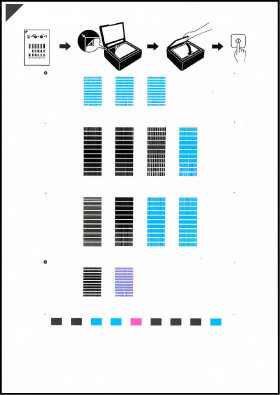
 重要事项
重要事项-
请勿触摸打印头对齐页上的任何打印部分。 如果打印头对齐页脏污或皱褶,可能无法正确扫描。
-
如果未正确打印打印头对齐页,请按停止按钮,然后从开始重新执行此步骤。
-
-
将打印头对齐页放置在稿台玻璃上。
将打印面向下放置打印头对齐页,并将该页左上角的标记
 与对齐标记
与对齐标记 对齐。
对齐。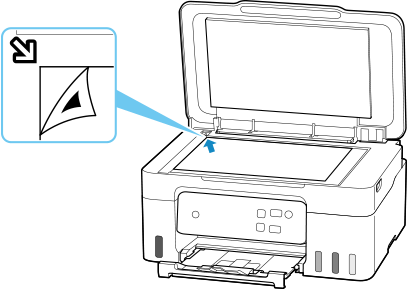
-
轻轻关闭文档盖板,然后按黑白按钮或彩色按钮。
打印机开始扫描打印头对齐页,并且将自动调整打印头位置。
电源指示灯闪烁后亮起时,打印头位置调整将完成。
取下稿台玻璃上的打印头对齐页。
 重要事项
重要事项-
打印头位置调整完成之前,请勿打开文档盖板或移动稿台玻璃上的打印头对齐页。
-
如果打印头位置调整失败,警告指示灯亮起。 按OK按钮清除错误,然后采取适当措施。
-
 注释
注释
-
对于Windows,按以上描述调整打印头位置后打印效果仍不理想时,请从计算机手动调整打印头位置。
-
要打印并检查当前打印头位置调整值,按住停止按钮,在警告指示灯闪烁6次后松开,然后按黑白按钮或彩色按钮。

